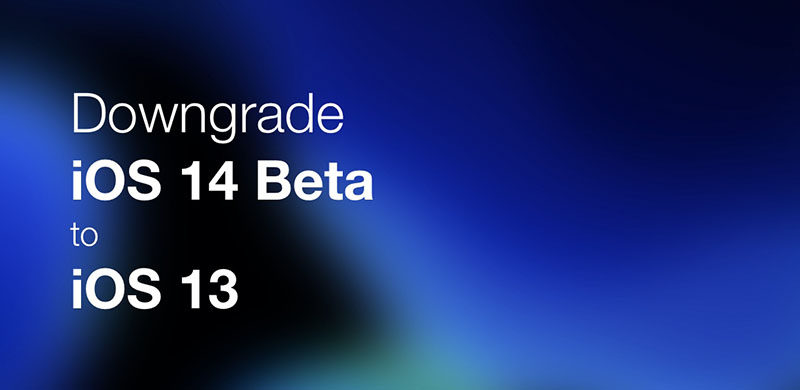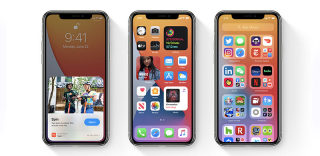CopyRight©2020-2030 www.poppur.com
iOS14 测试版推送之后,很多小伙伴都纷纷升级尝鲜。但实际上,开发者测试版系统是专门为开发者做测试使用了,往往伴随着各种已知和位置的问题(BUG)。尝鲜是可以,但不太适合日常使用。因此每次苹果推送测试版系统更新,POPPUR 都会特别强调不建议使用主力手机升级。那么如果更新到 iOS14 后悔了,想降级到 iOS13,应该怎么操作呢?接下来小编会跟大家分享 iOS14 降级教程,手把手教你如何保留数据退回 iOS13 系统。
iOS14怎么降级 iOS13?(方法同样适用于 iPadOS 降级)
事先准备
iOS13 固件,点击这里进入 iOS 固件下载地址(.ipsw格式文件),根据自己机型选择最新固件即可。如目前最新的固件是 iOS13.5.1,点击下载即可。
MFi 认证数据线
电脑(PC 和 Mac 均可)
操作步骤
打开 iTunes,将 iPhone 连接电脑,然后对设备进行完整的备份,备份完成后再进行降级操作。PS:最新的 macOS 系统已经把 iTunes 功能整合到访达里面
如果你是 Windows 电脑,按住 shift,然后点击「检查更新」按钮;如果你是 Mac 电脑,按住 option,然后点击「检查更新」按钮。
选择刚刚下载的 .ipsw 格式固件文件,然后点击「更新」。
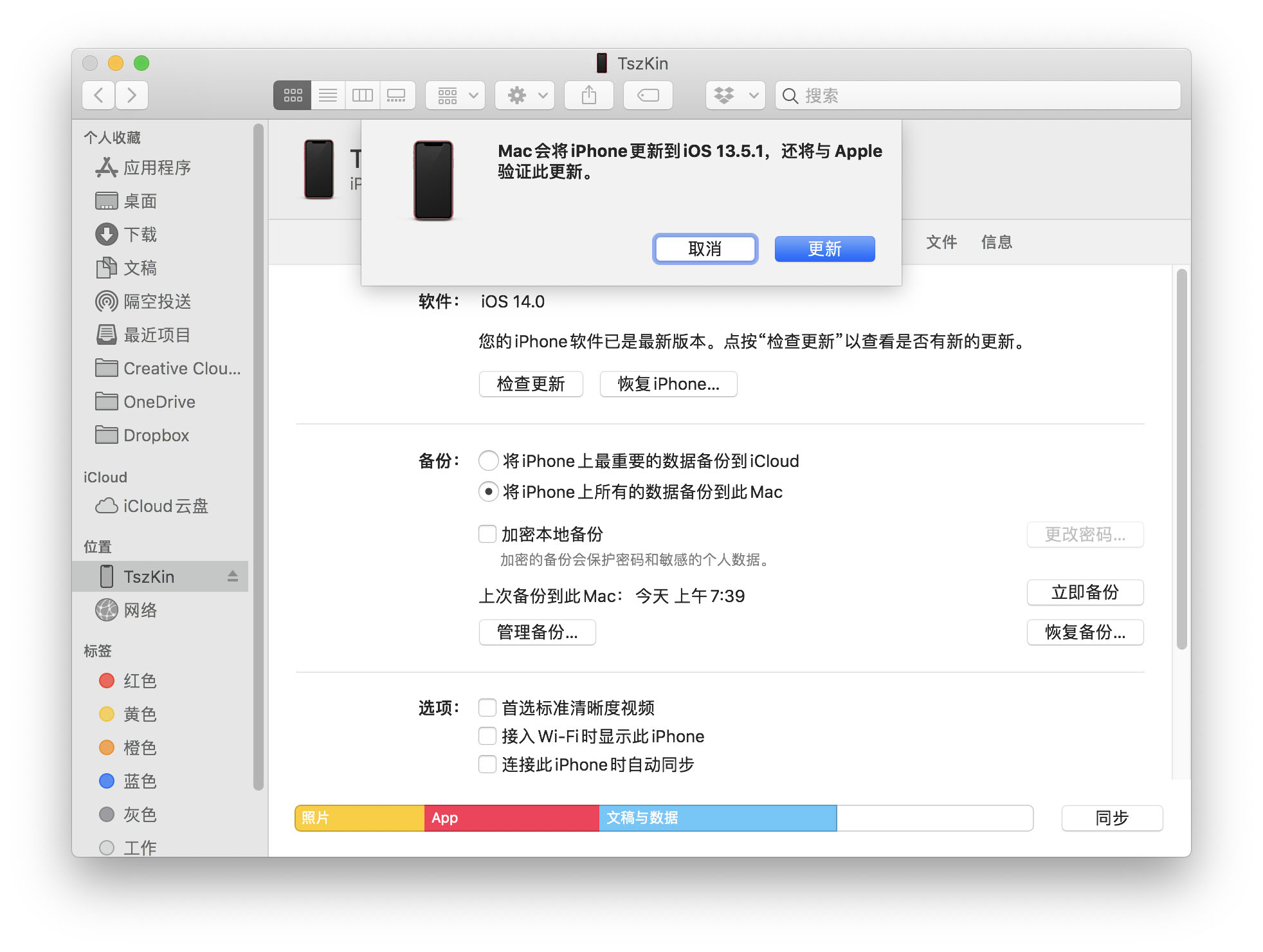
此时iTunes 会自动为你的设备降级到 iOS13,过程中切勿断开手机与电脑的连接。
稍等片刻,iTunes 会自动为你的设备降级到 iOS13,降级完成后会有提示。
上一篇:iOS14/iPadOS14支持机型一览,哪些设备可以升级更新?
下一篇:iPhone X/XR更新到iOS14怎么连拍?iOS14连拍方法